Transzfer a Denver joomla tárhely
Kezdeni, szeretném, hogy az általános elvet, amely szerint az átadás végezzük Joomla tárhely Denver. Az első dolog, amit meg kell biztonsági másolatot készíteni a helyszínen, bármilyen kényelmes módja az Ön számára. Továbbá, egy ellenséges telek szeretné visszaállítani egy korábban létrehozott biztonsági másolatot. Végül, hogy a szükséges beállításokat, és ez nagyon fontos, hogy meghatározzák a fájl jogosultságokat és a CMS Joomla könyvtárakat.
Ways, hogy hozzon létre egy biztonsági helyén tartják a cikkben Hogyan készítsünk biztonsági másolatot a webhely Joomla.

Felkészülés a Transfer
Nyisd FileZilla manager és a „Fájl” a főmenüben válassza ki a „Site Manager”.
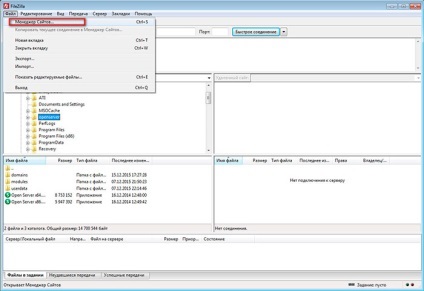
Ezután a „New Site”, meg kell adnia az FTP protokoll, hogy hozzanak létre a kapcsolat, amely az Ön számára tárhely. Ezek a beállítások általában jön a posta regisztráció során a fogadási számla, vagy a fiókjában megadott az FTP szakasz (minden attól függ, hosting).
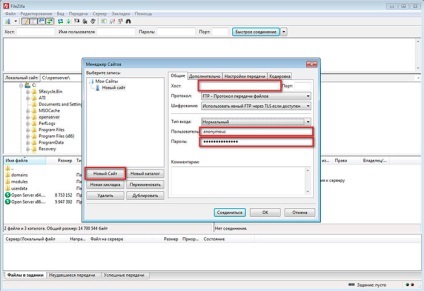
Nevezetesen a csatlakozási beállításokat, kattintson a gombra a „Connect”, és ha az összes bevitt - a kapcsolat létrejön.
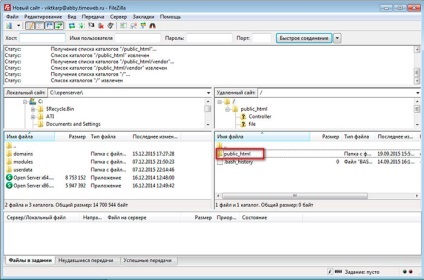
Ugyanakkor, mint általában, web hosting biztosít - public_html könyvtárba (bár a neve eltérhet), tárolására a fájl szerkezetét az oldalon. Ez azt jelenti, ebben a könyvtárban kell másolni a fájlt a biztonsági mentés CMS. Továbbá egy privát irodai hosting, akkor létre kell hozni egy adatbázist, akkor használja a megfelelő fejezetre.
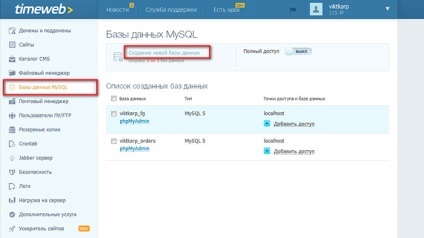
Akeeba Kickstart
Hogy helyreállítsa hely a backup .jpa méret igényel speciális eszközt Akeeba Kickstart, amely letölthető innen.
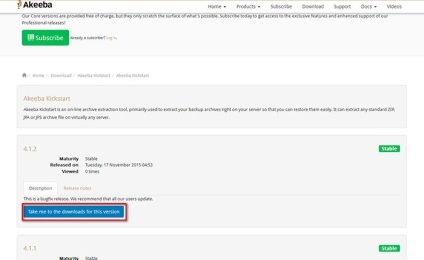
Ennek eredményeként, akkor kap le a fájlt, ami ki kell csomagolni, és annak teljes tartalmát átmásolja a tárhely ugyanabban a könyvtárban, mint az archív mentés CMS.
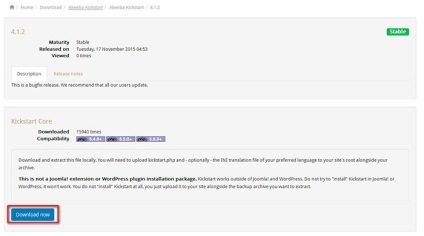
Azaz, a könyvtárban public_html Akkor kap valami ehhez hasonló sor fájlokat:
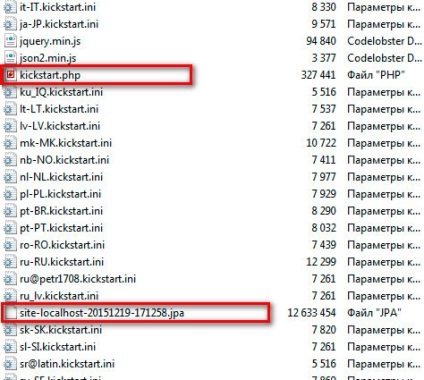
Telepítése CMS Joomla
Most kezdődik a helyszín helyreállításának a biztonsági mentésből. Ehhez viszont az eszköz Akeeba Kickstart, hogy van, a domain a leendő helyén hozzáfűzi kickstart.php.
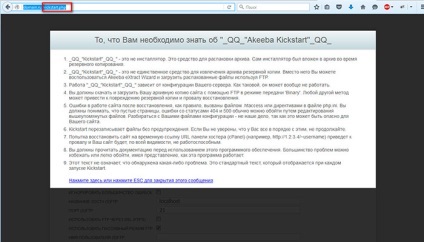
Ezután zárja le a pop-up ablak üdvözlő és menj a főoldalra Akeeba Kickstart
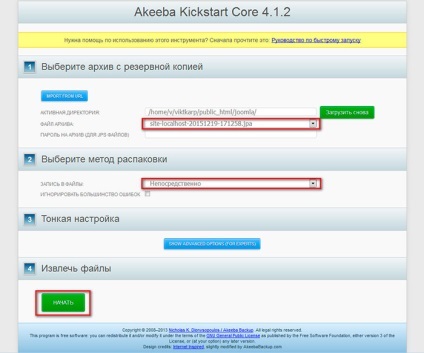
Azon az oldalon, ellenőrizze, hogy lenne a „archív fájl”, azért választották a megfelelő fájlt a backup CMS. És ahogy van „fájl írása”, válassza a „közvetlen” és kattintson a „Start” gombra.

További - „Fuss a telepítő”.
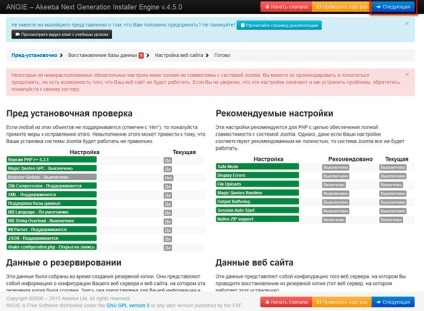
Ugyanakkor, a telepítés elindításához CMS Joomla, nagyon hasonló a normál telepítést. Az első oldalon, ellenőrizze, hogy a fogadási lehetőség, hogy megfeleljen a követelményeknek Joomla és a linkre kattintva a „Tovább”.
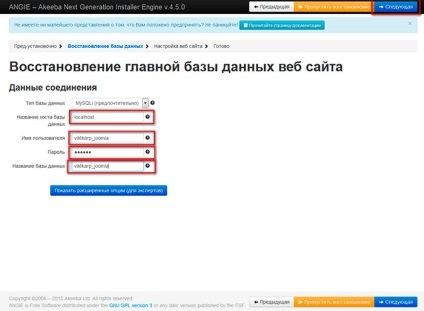
Ezután adja meg az adatbázis nevét korábban létrehozott, és a kapcsolat beállításait (megint ez a beállítás megadja a tárhely), és folytassa visszaállítani az adatbázist.
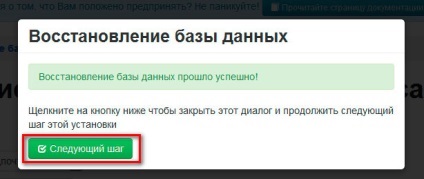
A következő lépésben adja meg az információkat a helyszínen, hogy jelentkezzen be az admin felületen, és kattintson a „Tovább” gombra.
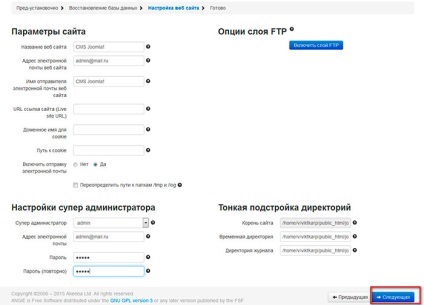
A telepítés CMS Joomla befejeződött, de előtte közvetlenül a helyszínen el kell távolítani a telepítési könyvtár a fájl szerkezetét, amelyet úgy kapunk, kicsomagolás egy archív mentést. Ezután tudjuk mozgatni akár a felhasználói részét, vagy az admin felületen - site teljesen helyreállt a tárhely.
Hozzáférési jogok a fájlok és mappák CMS Joomla
Az utolsó és nagyon fontos -, hogy állítsa be a helyes hozzáférési jogokat fájlok és mappák CMS Joomla, amely biztosítani fogja a biztonságot a webhelyen.
Tehát, az összes fájlok találhatók a fő könyvtárban Joomla, azaz - az index.php, configuration.php. htaccess stb, telepíteni kell a megfelelő 444 (minimális jogosultságokat, amelyek maximális biztonságot nyújt). Minden más fájl 644. Az összes mappa kivételével tmp, cache, rendszergazda / cache, naplók, határozza meg a szabályokat 755, hanem lehetővé tette a telepítés minimális jogok - 555.
A legtöbb IT hírek és webfejlesztés A csatorna-távirat

Szeretnéd megtanulni, hogyan kell létrehozni egy egyéni sablon CMS Joomla nulláról
Ez nagyon egyszerű!